计算机组装 实验指导:调整硬盘分区容量
- 格式:doc
- 大小:245.84 KB
- 文档页数:4
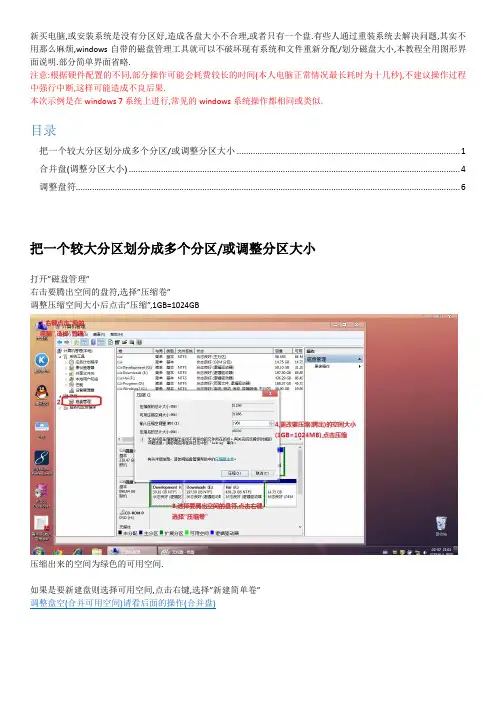
新买电脑,或安装系统是没有分区好,造成各盘大小不合理,或者只有一个盘.有些人通过重装系统去解决问题,其实不用那么麻烦,windows自带的磁盘管理工具就可以不破坏现有系统和文件重新分配/划分磁盘大小,本教程全用图形界面说明.部分简单界面省略.注意:根据硬件配置的不同,部分操作可能会耗费较长的时间(本人电脑正常情况最长耗时为十几秒),不建议操作过程中强行中断,这样可能造成不良后果.本次示例是在windows 7系统上进行,常见的windows系统操作都相同或类似.目录把一个较大分区划分成多个分区/或调整分区大小 (1)合并盘(调整分区大小) (4)调整盘符 (6)把一个较大分区划分成多个分区/或调整分区大小打开”磁盘管理”右击要腾出空间的盘符,选择”压缩卷”调整压缩空间大小后点击”压缩”,1GB=1024GB压缩出来的空间为绿色的可用空间.如果是要新建盘则选择可用空间,点击右键,选择”新建简单卷”调整盘空(合并可用空间)请看后面的操作(合并盘)合并盘(调整分区大小)如果调整其他盘空间大小,或者合并两个盘(先把被和并的盘里的文件移走(系统,活动,启动,页面文件盘不能直接被合并),然后”删除简单卷”得到可用空间,删除卷时会弹出警示)手动合并两个磁盘,先要删除一个磁盘(被合并的盘),然后扩展卷1,先把被合并的盘内的有用的文件移动到要合并的或其他的盘里;2,右击被合并的盘选择"删除卷",在弹出的'删除简单卷'的警示对话框中点击"是"3,右击要合并到的磁盘盘符,选择"扩展卷"4,在扩展卷向导界面点击"下一步"到当前向导界面,如果不需要预留可用空间则直接点击"下一步"选择要合并到的盘,点击右键,选择”扩展卷”调整要合并的空间大大小,默认是全选.调整盘符。
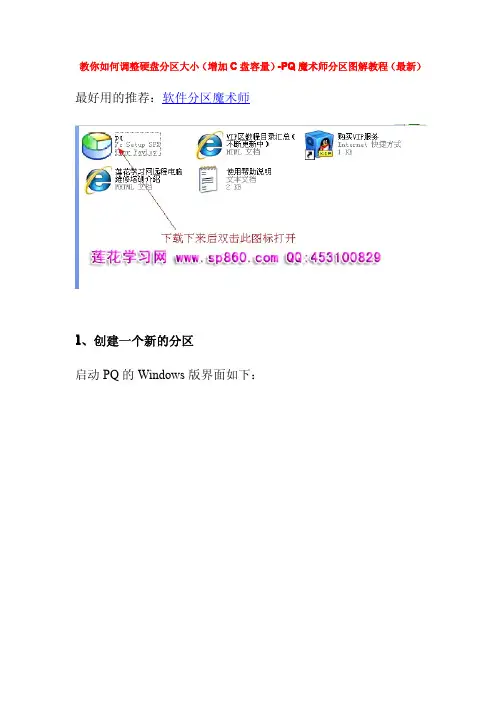
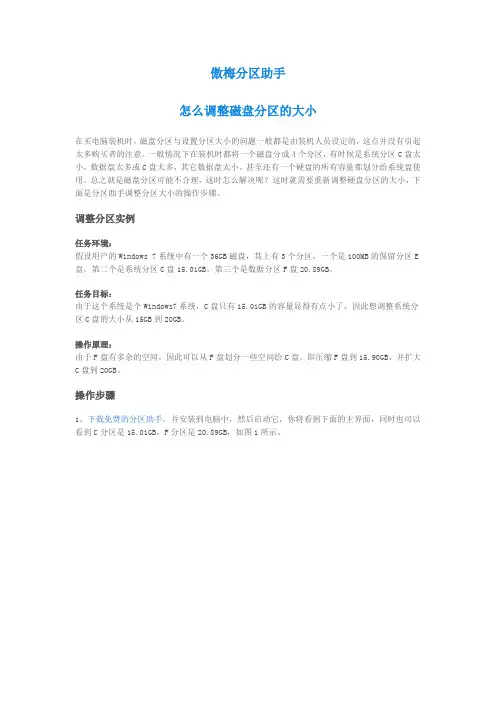
傲梅分区助手怎么调整磁盘分区的大小在买电脑装机时,磁盘分区与设置分区大小的问题一般都是由装机人员设定的,这点并没有引起太多购买者的注意。
一般情况下在装机时都将一个磁盘分成4个分区,有时候是系统分区C盘太小,数据盘太多或C盘太多,其它数据盘太小。
甚至还有一个硬盘的所有容量都划分给系统盘使用。
总之就是磁盘分区可能不合理,这时怎么解决呢?这时就需要重新调整硬盘分区的大小,下面是分区助手调整分区大小的操作步骤。
调整分区实例任务环境:假设用户的Windows 7系统中有一个36GB磁盘,其上有3个分区,一个是100MB的保留分区E 盘,第二个是系统分区C盘15.01GB,第三个是数据分区F盘20.89GB。
任务目标:由于这个系统是个Windows7系统,C盘只有15.01GB的容量显得有点小了,因此想调整系统分区C盘的大小从15GB到20GB。
操作原理:由于F盘有多余的空间,因此可以从F盘划分一些空间给C盘。
即压缩F盘到15.90GB,并扩大C盘到20GB。
操作步骤1、下载免费的分区助手,并安装到电脑中,然后启动它,你将看到下面的主界面,同时也可以看到C分区是15.01GB,F分区是20.89GB,如图1所示。
图12、现在来缩小(即压缩)F盘到15.90GB,在F盘上右击在弹出的菜单中选择“调整/移动分区”选项,然后你将看到如图2所示的窗口,向右拖动左边的手柄以缩小F盘15.90GB。
图23、在点击上图2的确定之后将返回到主界面,同时你将看到C盘后面多出一块大小为4.99GB 的未分配空间,如图3。
图34、右击C盘在弹出的菜单中选择“调整/移动分区”选项如下图4所示。
图45、然后将出现一个弹出的窗口,向右拖动右边的手柄直到C盘被调整到20GB,如下图5所示所示。
图56、点击确定后,返回到主界面。
看列表框中,这时C盘的大小为20GB,同时F盘的大小调整为15.90GB了。
在主界面的左侧的“等待执行的操作”中你可以看到有两个需要执行的操作:一是调整并移动(F:)分区,二是调整(C:)分区的大小。
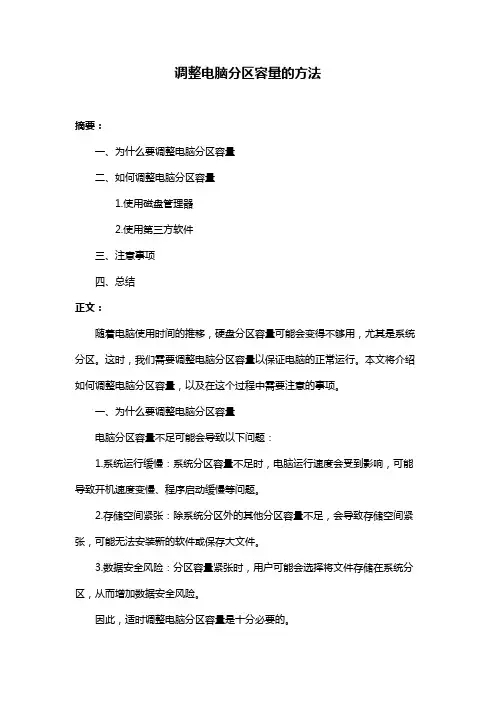
调整电脑分区容量的方法摘要:一、为什么要调整电脑分区容量二、如何调整电脑分区容量1.使用磁盘管理器2.使用第三方软件三、注意事项四、总结正文:随着电脑使用时间的推移,硬盘分区容量可能会变得不够用,尤其是系统分区。
这时,我们需要调整电脑分区容量以保证电脑的正常运行。
本文将介绍如何调整电脑分区容量,以及在这个过程中需要注意的事项。
一、为什么要调整电脑分区容量电脑分区容量不足可能会导致以下问题:1.系统运行缓慢:系统分区容量不足时,电脑运行速度会受到影响,可能导致开机速度变慢、程序启动缓慢等问题。
2.存储空间紧张:除系统分区外的其他分区容量不足,会导致存储空间紧张,可能无法安装新的软件或保存大文件。
3.数据安全风险:分区容量紧张时,用户可能会选择将文件存储在系统分区,从而增加数据安全风险。
因此,适时调整电脑分区容量是十分必要的。
二、如何调整电脑分区容量1.使用磁盘管理器:(1)打开“磁盘管理器”:在Windows系统中,通过搜索“磁盘管理”或按键盘快捷键“Win+X”打开。
(2)调整分区容量:选中需要调整的分区,右键点击,选择“压缩卷”或“扩展卷”以调整分区容量。
(3)确认操作:在弹出的对话框中,确认操作并等待执行完成。
2.使用第三方软件:(1)下载并安装分区调整软件,如:AOMEI Partition Assistant、EaseUS Partition Master等。
(2)打开软件,根据提示调整分区容量。
三、注意事项1.在调整分区容量前,请备份重要数据,以免数据丢失。
2.避免在系统分区进行大量读写操作,以免影响系统稳定性。
3.调整分区容量时,请务必确认操作无误后再执行。
4.如有疑问,请咨询专业人士。
四、总结调整电脑分区容量是解决硬盘空间不足的有效方法。
通过使用磁盘管理器或第三方软件,用户可以轻松地调整分区容量,以保证电脑的正常运行。
在操作过程中,注意备份数据、避免影响系统稳定性,并确保操作无误。
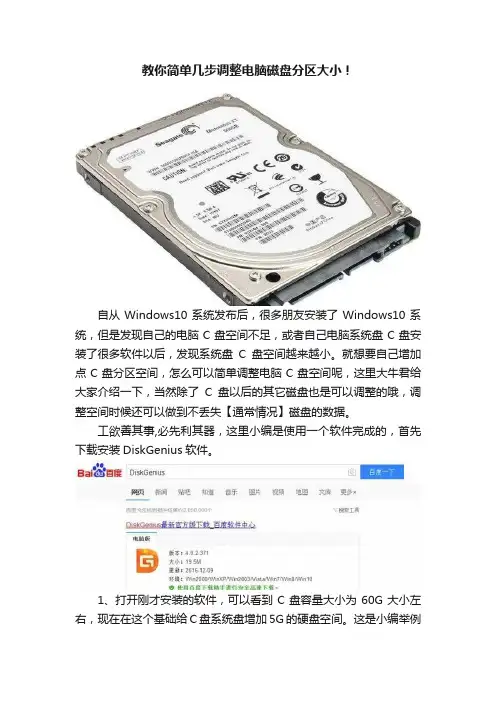
教你简单几步调整电脑磁盘分区大小!自从Windows10系统发布后,很多朋友安装了Windows10系统,但是发现自己的电脑C盘空间不足,或者自己电脑系统盘C盘安装了很多软件以后,发现系统盘C盘空间越来越小。
就想要自己增加点C盘分区空间,怎么可以简单调整电脑C盘空间呢,这里大牛君给大家介绍一下,当然除了C盘以后的其它磁盘也是可以调整的哦,调整空间时候还可以做到不丢失【通常情况】磁盘的数据。
工欲善其事,必先利其器,这里小编是使用一个软件完成的,首先下载安装DiskGenius软件。
1、打开刚才安装的软件,可以看到C盘容量大小为60G大小左右,现在在这个基础给C盘系统盘增加5G的硬盘空间。
这是小编举例说明来进行讲解。
2、想要给C盘增加磁盘空间,这里要选择相邻的D盘,然后操作,这里将D盘的磁盘空间给C盘5G左右,选择D盘,在D盘上鼠标右键点击,选择调整分区大小。
3、用鼠标在D盘最前面拖动,鼠标放这里变为双向箭头就可以拖动了,让D盘分区前面空间,空出来5G,记住是分区前部的空间给C 盘。
最后点击开始。
也可以下面分区前部空间直接输入5G。
4、点击这里进行操作。
等待一会,大概几分钟的样子。
5、这样将D盘的5G空间空闲了出来,接下来,将这5G给C盘就好。
6、现在在C盘上点击右键,然后选择调整分区大小。
7、鼠标放在这里分割线,当鼠标变为左右箭头时候,鼠标按住向右拖动到最右边。
然后点击开始这样操作基本完成。
最后电脑重启以后可以看到C盘增加了5G空间。
对于其它的磁盘空间调整方法,思路基本一致,大家灵活应用就好,重在理解。
大家有问题可以咨询联系小编,或者下面留言,小编将多多解释,谢谢理解。
数据无价,谨慎操作。
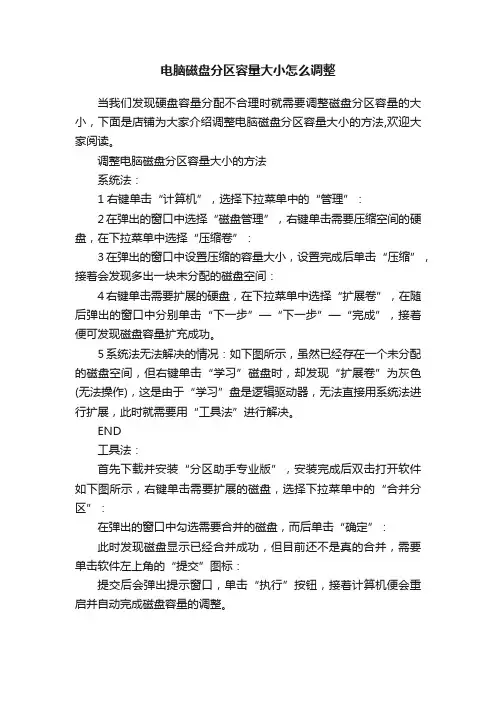
电脑磁盘分区容量大小怎么调整当我们发现硬盘容量分配不合理时就需要调整磁盘分区容量的大小,下面是店铺为大家介绍调整电脑磁盘分区容量大小的方法,欢迎大家阅读。
调整电脑磁盘分区容量大小的方法系统法:1右键单击“计算机”,选择下拉菜单中的“管理”:2在弹出的窗口中选择“磁盘管理”,右键单击需要压缩空间的硬盘,在下拉菜单中选择“压缩卷”:3在弹出的窗口中设置压缩的容量大小,设置完成后单击“压缩”,接着会发现多出一块未分配的磁盘空间:4右键单击需要扩展的硬盘,在下拉菜单中选择“扩展卷”,在随后弹出的窗口中分别单击“下一步”—“下一步”—“完成”,接着便可发现磁盘容量扩充成功。
5系统法无法解决的情况:如下图所示,虽然已经存在一个未分配的磁盘空间,但右键单击“学习”磁盘时,却发现“扩展卷”为灰色(无法操作),这是由于“学习”盘是逻辑驱动器,无法直接用系统法进行扩展,此时就需要用“工具法”进行解决。
END工具法:首先下载并安装“分区助手专业版”,安装完成后双击打开软件如下图所示,右键单击需要扩展的磁盘,选择下拉菜单中的“合并分区”:在弹出的窗口中勾选需要合并的磁盘,而后单击“确定”:此时发现磁盘显示已经合并成功,但目前还不是真的合并,需要单击软件左上角的“提交”图标:提交后会弹出提示窗口,单击“执行”按钮,接着计算机便会重启并自动完成磁盘容量的调整。
END注意事项用工具法调整磁盘空间后,可能会修改磁盘标号,如果发现标号被修改,一定要改成原来的标号,否则一些软件由于路径错误会无法使用;能实现磁盘空间调整的软件有很多,本文仅以其中一个为例,其它软件的操作都类似;工具法中的工具的功能相当强大,限于篇幅其它功能的使用可以自己摸索;单击网页右上角我的用户名“lijunwu55555”查看,实时获得相关经验可单击用户名下方的“关注”按钮。
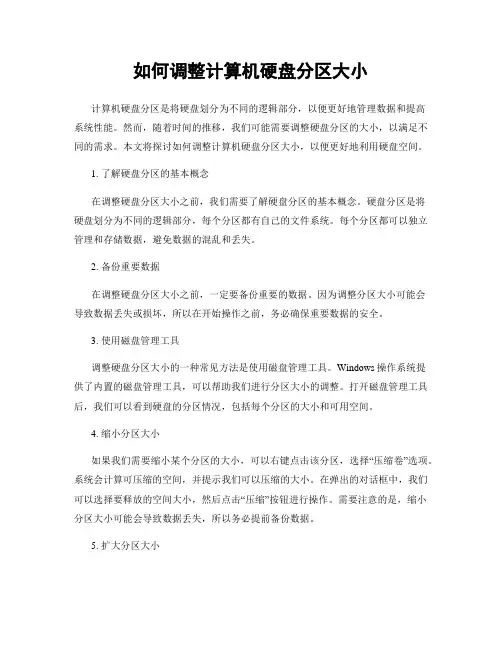
如何调整计算机硬盘分区大小计算机硬盘分区是将硬盘划分为不同的逻辑部分,以便更好地管理数据和提高系统性能。
然而,随着时间的推移,我们可能需要调整硬盘分区的大小,以满足不同的需求。
本文将探讨如何调整计算机硬盘分区大小,以便更好地利用硬盘空间。
1. 了解硬盘分区的基本概念在调整硬盘分区大小之前,我们需要了解硬盘分区的基本概念。
硬盘分区是将硬盘划分为不同的逻辑部分,每个分区都有自己的文件系统。
每个分区都可以独立管理和存储数据,避免数据的混乱和丢失。
2. 备份重要数据在调整硬盘分区大小之前,一定要备份重要的数据。
因为调整分区大小可能会导致数据丢失或损坏,所以在开始操作之前,务必确保重要数据的安全。
3. 使用磁盘管理工具调整硬盘分区大小的一种常见方法是使用磁盘管理工具。
Windows操作系统提供了内置的磁盘管理工具,可以帮助我们进行分区大小的调整。
打开磁盘管理工具后,我们可以看到硬盘的分区情况,包括每个分区的大小和可用空间。
4. 缩小分区大小如果我们需要缩小某个分区的大小,可以右键点击该分区,选择“压缩卷”选项。
系统会计算可压缩的空间,并提示我们可以压缩的大小。
在弹出的对话框中,我们可以选择要释放的空间大小,然后点击“压缩”按钮进行操作。
需要注意的是,缩小分区大小可能会导致数据丢失,所以务必提前备份数据。
5. 扩大分区大小如果我们需要扩大某个分区的大小,可以右键点击该分区,选择“扩展卷”选项。
在弹出的对话框中,我们可以选择要扩大的大小,然后点击“扩展”按钮进行操作。
需要注意的是,扩大分区大小需要有未分配的空间,否则无法进行扩展。
6. 使用第三方工具除了操作系统自带的磁盘管理工具,还有一些第三方工具可以帮助我们调整硬盘分区大小。
这些工具通常提供更多的功能和选项,可以更灵活地调整分区大小。
然而,使用第三方工具需要谨慎,因为操作不当可能会导致数据丢失或损坏。
7. 注意事项在调整硬盘分区大小时,有几个注意事项需要牢记。
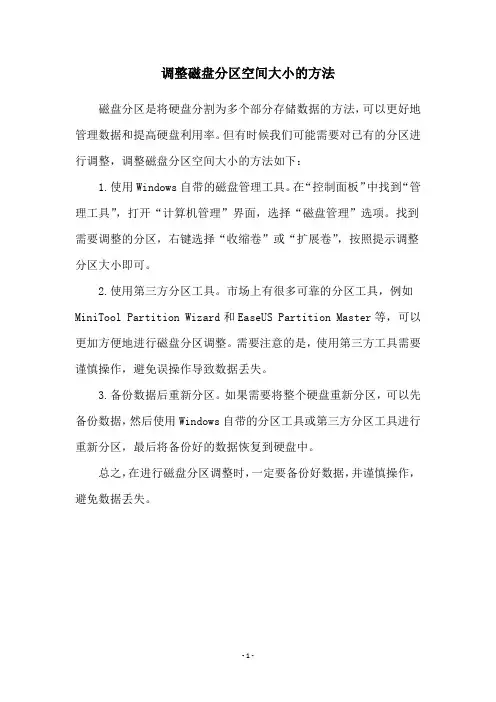
调整磁盘分区空间大小的方法
磁盘分区是将硬盘分割为多个部分存储数据的方法,可以更好地管理数据和提高硬盘利用率。
但有时候我们可能需要对已有的分区进行调整,调整磁盘分区空间大小的方法如下:
1.使用Windows自带的磁盘管理工具。
在“控制面板”中找到“管理工具”,打开“计算机管理”界面,选择“磁盘管理”选项。
找到需要调整的分区,右键选择“收缩卷”或“扩展卷”,按照提示调整分区大小即可。
2.使用第三方分区工具。
市场上有很多可靠的分区工具,例如MiniTool Partition Wizard和EaseUS Partition Master等,可以更加方便地进行磁盘分区调整。
需要注意的是,使用第三方工具需要谨慎操作,避免误操作导致数据丢失。
3.备份数据后重新分区。
如果需要将整个硬盘重新分区,可以先备份数据,然后使用Windows自带的分区工具或第三方分区工具进行重新分区,最后将备份好的数据恢复到硬盘中。
总之,在进行磁盘分区调整时,一定要备份好数据,并谨慎操作,避免数据丢失。
- 1 -。
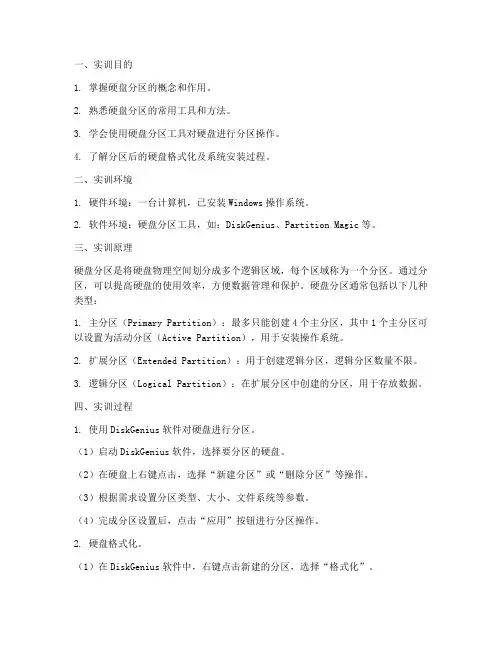
一、实训目的1. 掌握硬盘分区的概念和作用。
2. 熟悉硬盘分区的常用工具和方法。
3. 学会使用硬盘分区工具对硬盘进行分区操作。
4. 了解分区后的硬盘格式化及系统安装过程。
二、实训环境1. 硬件环境:一台计算机,已安装Windows操作系统。
2. 软件环境:硬盘分区工具,如:DiskGenius、Partition Magic等。
三、实训原理硬盘分区是将硬盘物理空间划分成多个逻辑区域,每个区域称为一个分区。
通过分区,可以提高硬盘的使用效率,方便数据管理和保护。
硬盘分区通常包括以下几种类型:1. 主分区(Primary Partition):最多只能创建4个主分区,其中1个主分区可以设置为活动分区(Active Partition),用于安装操作系统。
2. 扩展分区(Extended Partition):用于创建逻辑分区,逻辑分区数量不限。
3. 逻辑分区(Logical Partition):在扩展分区中创建的分区,用于存放数据。
四、实训过程1. 使用DiskGenius软件对硬盘进行分区。
(1)启动DiskGenius软件,选择要分区的硬盘。
(2)在硬盘上右键点击,选择“新建分区”或“删除分区”等操作。
(3)根据需求设置分区类型、大小、文件系统等参数。
(4)完成分区设置后,点击“应用”按钮进行分区操作。
2. 硬盘格式化。
(1)在DiskGenius软件中,右键点击新建的分区,选择“格式化”。
(2)设置格式化参数,如:文件系统、簇大小等。
(3)点击“确定”按钮进行格式化操作。
3. 系统安装。
(1)将安装盘插入光驱,重启计算机。
(2)进入BIOS设置,将光驱设置为第一启动设备。
(3)按提示操作,完成系统安装。
五、实训结果1. 成功对硬盘进行分区,创建了多个逻辑分区。
2. 格式化分区,确保分区内的数据安全。
3. 成功安装操作系统,验证硬盘分区操作的正确性。
六、实训总结1. 硬盘分区是计算机使用过程中的重要环节,有助于提高硬盘使用效率和数据管理。

前段时间在VirtualBox虚拟机里玩过win8,感觉不爽,然后把win8装入到VHD里面,然后挂载启动,成功了,但在进入系统安装应用时,报以下错误。
用VHD挂载启动的方式,做了两次,在安装应用的时候也报同样的错误,刚开始以为是安装包有问题,后来安装在虚拟机里作测试,发现安装包没有问题,在虚拟机里面是正常的,在同事电脑上也安装了此版本的小8(安装在物理磁盘),也没有反映出有此故障出现,于是我的判断是win8在VHD里面是不好使,所以不折腾了。
由于原系统盘分区只分了30G,安装win7刚好勉强够用,但安装小8的话,怕承受不起,所以想到了调整分区,给C盘加容量,于是乎,新一轮无损分区的战争就这样拉开了序幕。
所用到的工具:DiskGenius工具。
下载地址:/soft/9178.html
1,打开工具,在你要调整的分区点右击“调整分区大小”,如下图:
2,再次选择要调整的分区,点确定。
3,最重要的一步了,设置调整后的容量以及位置、动作等,然后按“开始”即可。
系统会提示你重启系统并切换到DOS模式,你只需要跟着提示重新启动即可,此过程大概需要十多分钟时间,请耐心等待,调整完成后会自动重新启动,再次进入系统后你会发现已成功实现了无损分区,如下图:
原分区大小:
调整后的分区大小:
是不是很简单呢?你只需要做的操作就是那么滴点几下鼠标而已~~~
心愿溫馨提醒:为了安全起见,在做操作的时候,请把重要数据提前做好备份,以防万一。
文章标题:怎么调整硬盘分区的大小?教你使用DiskGenius硬盘分区大小
文章地址:/article/4765.html。
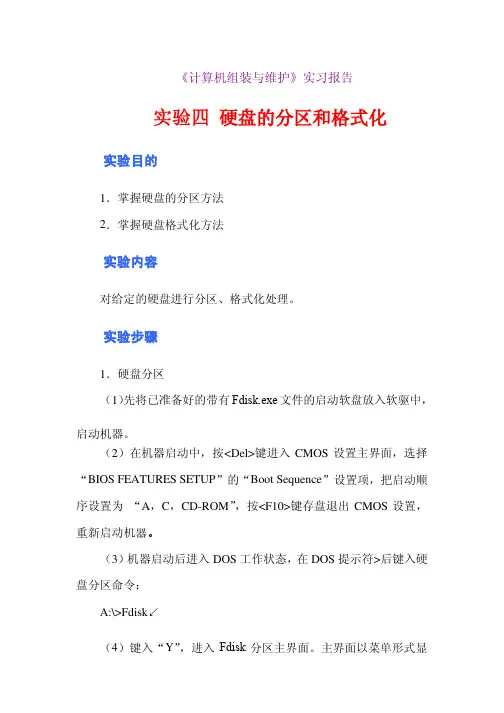
《计算机组装与维护》实习报告实验四 硬盘的分区和格式化实验目的1.掌握硬盘的分区方法2.掌握硬盘格式化方法实验内容对给定的硬盘进行分区、格式化处理。
实验步骤1.硬盘分区(1)先将已准备好的带有Fdisk.exe 文件的启动软盘放入软驱中,启动机器。
(2)在机器启动中,按<Del>键进入CMOS 设置主界面,选择“BIOS FEATURES SETUP ”的“Boot Sequence ”设置项,把启动顺序设置为 “A ,C ,CD-ROM ”,按<F10>键存盘退出CMOS 设置,重新启动机器。
重新启动机器。
(3)机器启动后进入DOS 工作状态,在DOS 提示符>后键入硬盘分区命令:A:\>Fdisk ↙(4)键入“Y ”,进入Fdisk 分区主界面。
主界面以菜单形式显示,共有的四个菜单项,其中,第一项为建立DOS 分区或逻辑DOS 驱动器;第二项为设置活动分区;第三项为删除分区或逻辑驱动器;第三项为删除分区或逻辑驱动器;第四项为显示有关分第四项为显示有关分区信息。
(5)建立分区,选择第一项出现如下菜单,用来建立DOS 分区,或DOS 逻辑驱动器。
其中,第一项为建立基本分区;第二项为建立扩展分区;第三项为建立扩展分区中的逻辑驱动器。
选择"1"后回车,建立主分区(Primary Partition )。
这时系统会询问你是否使用最大的可用空间作为主分区,如果回答“Y ”,那么软件就会将所有的磁盘空间划分成一个分区,回答"N"则可以划分多个分区,对于现在的硬盘来说,一般都比较大,如果划分成一个分区就不太好管理,因此可以选择输入"N"来分成多个分区。
(6)按<Esc>键退回上一步,机器重新扫描剩余空间,输入D 盘容量大小或百分比,过一会儿,再按照上述方法输入E 盘容量大小或百分比即可。
或百分比即可。
计算机组装实验指导:调整硬盘分区容量硬盘在使用的过程中,各分区的容量在不断的发生变化,系统突然提示某分区容量不够用,让一些用户在考虑是否购买硬盘而费心。
其实,利用某些软件可以实现分区容量的调整,不必非买硬盘不可。
为此,我们来介绍利用软件调整分区容量的方法。
1.实验目的●了解Power Quest Partition Magic●增加分区容量●减少分区容量2.实验步骤(1)启动Power Quest Partition Magic 8.0进入软件主界面后,执行【任务】|【调整分区的容量】命令,如图11-62所示。
执行图11-62 执行调整分区的容量命令(2)在弹出的【调整分区的容量】对话框中,单击【下一步】按钮,如图11-63所示。
单击图11-63 打开调整分区容量向导(3)进入【选择分区】对话框后,选择分区C,并单击【下一步】按钮,如图11-64所示。
图11-64 选择分区(4)在【指定新建分区的容量】对话框中,修改【分区的新容量】为4579.0,并单击【下一步】按钮,如图11-65所示。
图11-65 修改分区的新容量(5)在弹出的【减少哪一个分区的空间】对话框中,启用【D :本地磁盘】复选框,并单击【下一步】按钮,如图11-66所示。
图11-66 选择减少空间的分区(6)在【确认分区调整容量】对话框中,可查看分区C 和D 调整前后容量大小变化示意图,如图11-67所示。
单击启用修改单击图11-67 确认分区容量调整(7)单击【完成】按钮后,在Power Quest Partition Magic 8.0主界面中,可查看当前分区的详细信息,如图11-68所示。
然后,单击工具栏中的【应用】按钮。
单击图11-68 应用更改(8)在弹出的【应用更改】对话框中,单击【是】按钮,如图11-69所示。
单击图11-69 确定应用更改(9)在【过程】对话框中,可查看整个过程、正在更新系统信息等操作进度信息,如图11-70所示。
调整磁盘分区的大小的方法调整磁盘分区的大小的方法导语:一般情况下在装机时都将一个磁盘分成4个分区,有时候是系统分区C盘太小,数据盘太多或C盘太多,其它数据盘太小。
甚至还有一个硬盘的所有容量都划分给系统盘使用。
总之就是磁盘分区可能不合理,这时怎么解决呢?以下是小编整理的有关电脑硬件知识,希望对您有所帮助。
调整分区实例任务环境:假设用户的Windows 7系统中有一个36GB磁盘,其上有3个分区,一个是100MB的保留分区E盘,第二个是系统分区C盘15.01GB,第三个是数据分区F盘20.89GB。
任务目标:由于这个系统是个Windows7系统,C盘只有15.01GB的容量显得有点小了,因此想调整系统分区C盘的大小从15GB到20GB。
操作原理:由于F盘有多余的空间,因此可以从F盘划分一些空间给C盘。
即压缩F盘到15.90GB,并扩大C盘到20GB。
操作步骤1、下载免费的分区助手,并安装到电脑中,然后启动它,你将看到下面的主界面,同时也可以看到C分区是15.01GB,F分区是20.89GB,如图1所示。
2、现在来缩小(即压缩)F盘到15.90GB,在F盘上右击在弹出的菜单中选择“调整/移动分区”选项,然后你将看到如图2所示的窗口,向右拖动左边的手柄以缩小F盘15.90GB。
3、在点击上图2的确定之后将返回到主界面,同时你将看到C盘后面多出一块大小为4.99GB的未分配空间,如图3。
4、右击C盘在弹出的菜单中选择“调整/移动分区”选项如下图4所示。
5、然后将出现一个弹出的窗口,向右拖动右边的手柄直到C盘被调整到20GB,如下图5所示所示。
6、点击确定后,返回到主界面。
看列表框中,这时C盘的大小为20GB,同时F盘的`大小调整为15.90GB了。
在主界面的左侧的“等待执行的操作”中你可以看到有两个需要执行的操作:一是调整并移动(F:)分区,二是调整(C:)分区的大小。
如下图6所示。
7、在上图6的工具栏上有一个“提交”按钮,请点击它,然后,你将看到下面图7的对话框。
灵活自如的Win7电脑磁盘分区大小调整在电脑的使用过程中你是否遇见过C盘空间不够用,而F盘预留空间又太多诸如此类的问题呢?在过去的XP电脑时代,我们为了调整一下磁盘分区大小不得不进行重新把硬盘格式化分区,然后重装系统等一系列操作,而且这些操作对于很多用户来说并不轻松,往往在考虑到这些问题时,我们也就放弃了想要改变磁盘分区大小的想法,转而把文件重新归类整理磁盘期望腾出更多空间来使用。
在购买新电脑的时候,销售人员常常会询问我们需要怎样来划分每个磁盘的大小,然而这个时候所做的决定并不一定能够满足日后的使用。
到了后期真的想要调整,只能借助一些第三方工具软件来强行调整,但不得不提的一点是,这样的操作会有丢失磁盘上保存数据的风险,因此操作之前电脑高手往往会建议你先备份数据。
还好现在我们都在使用Win7电脑了,Windows7系统的到来为解决这个问题提供了完美方案,再次面对同样的问题时无需伤神了。
Win7系统为电脑用户提供了一个磁盘分区调整功能,使用该功能可以随时任意对某个磁盘空间进行调整,当C盘不够用的时候我们可以把其他磁盘的多余空间划分过来,同理如果是某个磁盘在划分之初空间预留太多的话,我们还能将其一分为二甚至更多,总之按照自己的需求来灵活调整每一个磁盘空间。
值得一提的是,我们在执行这些操作时,丝毫不会影响Win7系统的正常运行,也不会破坏到磁盘上保存的有用数据,让人安心。
正是有了这个功能,现在我们在购买Win7新电脑时,每个磁盘分区的空间大小如何划分变得不再那么重要了,你只需简单考虑一下划分几个磁盘分区基本就可以了。
Windows7的磁盘分区调整功能在磁盘管理中可以找到,点击Win7开始菜单,用鼠标右键点击计算机,选择“管理”后立即有一个窗口弹出,从中找到“磁盘管理”项,我们就可以从这里进行调整了。
操作一:压缩已有分区。
找到所需要调整的硬盘,可以看到图形化的分区示意图。
在需要缩小的分区上点击右键/选择压缩卷/软件会自动计算可以压缩的大小,如果可压缩数值比较小最好先进行碎片整理/输入一个压缩数值,点击压缩。
Win10专业版系统怎么调整硬盘分区大
小?
Win10专业版系统用户购买新电脑基本上都是一个固态硬盘,空间都比较小,分区大小也太乱,其实我们可以通过调整分区根据自己存储习惯分成几个区,那么Win10专业版系统怎么调整硬盘分区大小?还不知道怎么操作的朋友现在可以跟着系统之家我一起学习一下。
一、拓展分区
1、鼠标右击此电脑,点击管理。
2、在计算机管理左侧找到磁盘管理选择打开。
可以看到右侧磁盘分区的相关信息。
3、这个是需要找到可以调整分区的磁盘,注意提前备份好分区上面的重要资料哦。
然后鼠标右击"压缩卷',输入新分区盘的容量大小,然后点击压缩。
4、然后出现未分配的压缩卷,右击选择"新建简单卷',然后一直点击下一步就可以创建新的分区了。
二、合并分区
注意删除分区,会导致数据丢失,操作前,请注意备份数据。
1、选择需要合并的两个相邻分区,然后鼠标右击其中一个分区"删除卷'。
2、然后另一个分区鼠标右键点击"扩展卷',把刚刚删除的分区空间合并就完成了。
电脑硬盘分区教程如何调整硬盘空间分配电脑硬盘的分区是将硬盘划分为多个逻辑驱动器的过程,可以帮助我们更好地管理硬盘空间和数据。
有时候,我们可能需要调整硬盘的空间分配,以满足不同的需求。
本文将介绍一些常用的方法来调整硬盘的分区空间分配。
1. 准备工作在进行硬盘分区调整之前,我们需要做一些准备工作。
首先,备份重要数据是非常重要的,因为这个过程可能会导致数据丢失。
其次,确保你有足够的空闲硬盘空间来进行分区调整。
最后,确保你是以管理员身份登录系统。
2. 使用Windows自带的磁盘管理工具Windows操作系统自带了一个磁盘管理工具,可以帮助我们进行硬盘分区的调整。
以下是具体的步骤:步骤1:打开磁盘管理工具。
右键点击“计算机”或者“此电脑”,选择“管理”,然后展开“存储”选项,点击“磁盘管理”。
步骤2:选择要调整硬盘分区的硬盘。
在磁盘管理界面中,你可以看到当前系统中的所有硬盘和分区。
选择你要调整的硬盘。
步骤3:调整分区大小。
在选中硬盘后,右键点击要调整的分区,选择“收缩卷”或者“扩展卷”,按照提示进行操作。
通过“收缩卷”可以减小分区的大小,通过“扩展卷”可以增加分区的大小。
3. 使用第三方磁盘管理工具除了Windows自带的磁盘管理工具,还有一些第三方软件可以帮助我们更方便地进行硬盘分区调整,例如MiniTool Partition Wizard、EaseUS Partition Master等。
这些工具通常提供更多的功能和更友好的操作界面。
使用这些工具的步骤大致相似,你可以根据具体的软件使用说明进行操作。
4. 注意事项在进行硬盘分区调整时,有一些注意事项需要我们注意。
首先,一定要确保在进行任何操作之前备份重要的数据。
虽然大部分情况下操作不会导致数据丢失,但出现意外情况的可能性仍然存在。
其次,当我们调整系统安装所在的分区时,需要特别注意。
如果我们在调整过程中出现错误,可能会导致系统无法正常启动。
如果你不确定如何操作,建议咨询专业人士的帮助。
调整硬盘分区大小的步骤嘿,你问调整硬盘分区大小的步骤啊?这可有点复杂呢。
首先啊,你得备份重要数据哇。
这可太重要了,万一调整分区的时候出了啥问题,数据丢了可就麻烦大了。
你可以把重要的文件啊、照片啊啥的都备份到移动硬盘或者云盘上。
我记得有一次,我一个朋友没备份就直接调整分区,结果分区出问题了,好多重要的文件都没了,他那个后悔呀。
备份好数据后,就可以找一个分区工具啦。
现在有很多分区工具可以用,比如某某分区助手啥的。
下载安装好这个工具,打开它。
我有个同事,他用的那个分区工具可好用了,界面也很简单易懂。
然后呢,在分区工具里找到你要调整大小的硬盘分区。
一般来说,这个工具会显示你的硬盘分区情况,你可以很清楚地看到哪个分区大,哪个分区小。
我有一次看到一个人的电脑,硬盘分区乱七八糟的,有的分区很大,但是没多少东西,有的分区很小,却装了很多东西。
接着,就可以开始调整分区大小了。
你可以把鼠标放在那个分区上,然后拖动或者输入具体的数值来调整大小。
比如说,你想把一个分区变大,就可以从别的分区里划分一些空间过来。
不过要注意哦,不能调整得太过分,不然可能会影响系统的稳定性。
我有个朋友,他调整分区的时候太贪心了,把一个分区调得特别大,结果电脑变得很慢。
调整好分区大小后,一定要仔细检查一下哇。
看看有没有什么问题,比如分区有没有重叠啊,数据有没有丢失啊啥的。
如果有问题,赶紧改过来。
我有一次看到一个人调整完分区后没检查,结果后来发现有些文件不见了。
最后呢,确认没问题了,就可以点击应用或者确定按钮,让分区工具开始调整分区。
这个过程可能会需要一些时间,你可别着急。
等调整完成后,你的硬盘分区大小就变啦。
我有个邻居,他调整完分区后,电脑变得好用多了。
我给你讲个事儿吧。
有一次我去一个电脑维修店,看到一个师傅在给别人调整硬盘分区大小。
他做得可仔细了,先备份数据,然后用分区工具,一步一步地调整。
从那以后,我就觉得调整硬盘分区大小要认真。
所以啊,调整硬盘分区大小的步骤就是备份数据、找分区工具、找到要调整的分区、调整大小、检查、应用。
计算机组装实验指导:调整硬盘分区容量
硬盘在使用的过程中,各分区的容量在不断的发生变化,系统突然提示某分区容量不够用,让一些用户在考虑是否购买硬盘而费心。
其实,利用某些软件可以实现分区容量的调整,不必非买硬盘不可。
为此,我们来介绍利用软件调整分区容量的方法。
1.实验目的
●了解Power Quest Partition Magic
●增加分区容量
●减少分区容量
2.实验步骤
(1)启动Power Quest Partition Magic 8.0进入软件主界面后,执行【任务】|【调整分区的容量】命令,如图11-62所示。
执行
图11-62 执行调整分区的容量命令
(2)在弹出的【调整分区的容量】对话框中,单击【下一步】按钮,如图11-63所示。
单击
图11-63 打开调整分区容量向导
(3)进入【选择分区】对话框后,选择分区C,并单击【下一步】按钮,如图11-64所示。
图11-64 选择分区
(4)在【指定新建分区的容量】对话框中,修改【分区的新容量】为4579.0,并单击
【下一步】按钮,如图11-65所示。
图11-65 修改分区的新容量
(5)在弹出的【减少哪一个分区的空间】对话框中,启用【D :本地磁盘】复选框,并单击【下一步】按钮,如图11-66所示。
图11-66 选择减少空间的分区
(6)在【确认分区调整容量】对话框中,可查看分区C 和D 调整前后容量大小变化示意图,如图11-67所示。
单击
启用
修改
单击
图11-67 确认分区容量调整
(7)单击【完成】按钮后,在Power Quest Partition Magic 8.0主界面中,可查看当前分区的详细信息,如图11-68所示。
然后,单击工具栏中的【应用】按钮。
单击
图11-68 应用更改
(8)在弹出的【应用更改】对话框中,单击【是】按钮,如图11-69所示。
单击
图11-69 确定应用更改
(9)在【过程】对话框中,可查看整个过程、正在更新系统信息等操作进度信息,如图11-70所示。
图11-70 查看当前操作进度
(10)最后,在弹出的【所有操作已完成】对话框中,单击【确定】按钮,如图11-71所示。
单击
图11-71 操作完成。